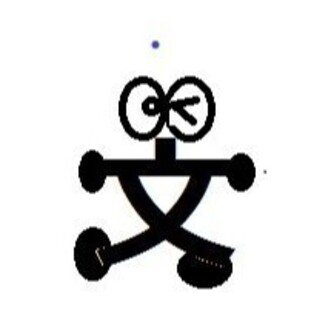#アプリ
デザインモードでTextViewを追加。エミュレータで確認できました。
前回うっかり無料設定で有料マガジンに収納してしまいました。有料設定ではありますが全文公開していますので、ご興味のある方はまずこちらからどうぞ。
うまくいかなかった原因が、二か月近くかけてやっと判明しました。それは
「androidstudioでプロジェクトをビルドしたときに最初から入力されている部分を、テキストの指示通りに消したつもりが消してはいけない部分まで消してしまっていた」です。
デザインモードでTextViewを追加。はしたけど。
前回はこちら。
今回から実際にデザインモードを使用していきます。
デザインモードで左側のメニューからTextViewを選択し、アプリ画面へとドラッグします。
TextViewを左上に移動させました。小さくて見づらかったので、ついでに大きくしました。
ここで一度、エミュレータを起動して確認しようとしましたが、エラーが出てしまってうまくいきません。
つづく!
ConstraintLayout
前回はこちら
様々な困難を乗り越え、今回から新章突入、ConstraintLayoutなるものについて学んでいきます。
まず、メニューバーから「ツール」→「SDKマネ-ジャー」を選択します。
表示された画面の「SDKツ-ル」タブを選択し「パッケージ詳細の表示」ボックスをチェックします。
リストを下にスクロールして「Support Repository」を展開し「ConstraintL
解決!そしてテキストは続く。
前回はこちら。
前回うまくいかなかった「問合せ」ですが、解決しました、問題は、本来あるbヴぇ期ソースコードが一行まるまる入力されていなかったことです。あと、toastの設定もしていませんでした。なぜかその部分だけ。
この画面で「問合せ」をタップすると……
無事、メッセージが表示されました。しかしこのアプリ、どうやって問い合わせ内容をお知らせするのか謎ですね。今後出てくるんでしょうか?
ダイアログを表示する
前回はこちら
前回は表示する画面だけ作ったので、今回は画面をタップしたときの処理を記述していきます。
まず、画面左のリストからcom.websarva.wings.android.listviewsample2を右クリックしてメニューを呼びだし、新規→Javaクラスを選択します。
名前とスーパークラスを入力して「OK」。
作成したOrderConfirmDialogFragment
アクティビティ中でリストを生成するサンプルアプリを作成する
前回はこちら。
今回から、新しいアプリを作成します。まずはプロジェクトを作成し、string.xmlを書き換え。
<?xml version="1.0" encoding="utf-8"?><resources> <string name="app_name">リスト選択サンプル2</string> <string name ="dialog_title">注文確認</string>
リストビューとダイアログ
前回はこちら。
今回から、また新たなプロジェクトです、まずはstring.xmlを書き換えていきます。
<?xml version ="1.0" encoding="utf-8"?><resources> <string name="app_name">リスト選択サンプル</string><string-array name="lv_name"><item>から揚げ定食</item><
解決しました。多分。
前回はこちら。
間違っている箇所がどうしてもわからなかったので「全部消して最初から」という最後の手段に出たところ「以前よりもひどくなる」という失態を晒したのですが、その後打ち間違いらしきか所を修正し続けたところ、どうも解決したっぽいのです。
なぜか「デザインモードでは表示されないがエミュレータでは表示される」ことがわかりましたので、ここでこの件は終了とします。ちなみにエミュレータは、And
このつぶやきを見るにはマガジン購入する必要があります。
選択ボックスを設置する。
前回はこちら。
今回は、ドロップダウンリストを設置します。
まず、string.xmlに追加していきます。
<string-array name="sp_currylist"><item>ドライカレー</item><item>カツカレー</item><item>ビーフカレ-</item><item>チキンカレー</item><item>シーフードカレー</item><item>キーマカレ